
Müssen Sie mehrere Monitore an Ihren Tiger Canyon NUC anschließen?
Arbeiten Sie im Bereich Digital Signage? Müssen Sie Handel treiben, Videos bearbeiten oder Inhalte erstellen und benötigen mehrere Bildschirme, wissen aber nicht, wie Sie diese richtig konfigurieren?
Im folgenden Artikel finden Sie eine detaillierte Anleitung, wie Sie verschiedene Displays für den NUC11TN, den Tiger Canyon (eine der beliebtesten NUC-Familien) konfigurieren. Im Einzelnen werden wir uns 2 Optionen für den Anschluss von 3 Displays und 2 weitere Optionen für den Anschluss von 4 Displays ansehen.
Bevor wir beginnen, sollten Sie wissen, dass diese NUC-Modelle über die folgenden Grafikschnittstellen verfügen:
- 2 x 2.0b HDMI-Anschlüsse;
- 1 x 4-Port Thunderbolt™ (DisplayPort-Tunneling: ~35 Gbps);
- 1 Empfang-Thunderbolt™ 3 (Tunneling DisplayPort: ~17 Gbps)
die in verschiedenen Kombinationen verwendet werden können, um Ihren PC mit bis zu 4 Displays zu verbinden. Schauen wir uns das einmal genauer an.
Wie man 3 Bildschirme konfiguriert
Option 1)
Die erste Option besteht darin, 1 Display über DisplayPort und 2 über HDMI zu konfigurieren:


Option 2)
Mit dieser zweiten Option können 3 Monitore nur über 2 DisplayPorts und 1 HDMI angeschlossen werden:


So konfigurieren Sie 4 Bildschirme
Option 1)
Mit dieser Konfiguration können 4 unabhängige Monitore angeschlossen werden: 2 über DisplayPort und 2 über HDMI.

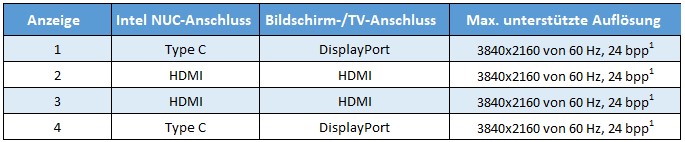
Option 2)
Diese letzte Option beinhaltet die sogenannte Kaskadierung, d. h. die Möglichkeit, mehrere Bildschirme über eine einzige Verbindung zwischen den einzelnen Bildschirmen zu verbinden. Konkret müssen Sie 2 unabhängige Monitore über DisplayPort konfigurieren und 2 weitere durch Kaskadierung der vorherigen Monitore.


Abschließend sind zwei Punkte zu erwähnen:
- Die Unterstützung der Auflösung hängt auch von der verfügbaren Speicherbandbreite ab.
- Für eine Kaskadierung müssen alle Bildschirme und alle Kabel DisplayPort 1.2 unterstützen.
Hier sind alle NUCs Tiger Canyon, auf die Sie diese Anleitung anwenden können!
- NUC11TNHi3
- NUC11TNHi30L
- NUC11TNHv70L
- NUC11TNHv50L
- NUC11TNHv7
- NUC11TNHv5
- NUC11TNKv7
- NUC11TNKi7
- NUC11TNKv5
- NUC11NTKi5
- NUC11TNKi3
Wenn Sie mehr über die Tiger Canyon Familie erfahren und Ihren NUC nach Ihren Wünschen konfigurieren möchten, klicken Sie hier!
*****************************************
Haben Sie weitere Zweifel oder Fragen zur Welt der NUCs? Unsere Experten stehen Ihnen zur Verfügung:
Wir beraten Sie gerne über die beste Lösung für Ihre Bedürfnisse!
